Jika anda mengalami masalah menjalankan macOS Big Sur pada anda M1 MacBook Air , & zwnj; M1 & zwnj; MacBook Pro, atau & zwnj; M1 & zwnj; Mac mini , atau anda ingin memulakan semula dengan pemasangan sistem pengendalian baharu, anda perlu but ke Pemulihan macOS, yang dilakukan secara berbeza sedikit pada Apple Silicon Mac berbanding mesin Intel.
Teruskan membaca untuk mengetahui cara memulakan Pemulihan macOS dan memasang semula macOS 11 Big Sur pada mesin berkuasa M1 anda.
Cara Memulakan dalam Pemulihan macOS dan Pasang Semula macOS
- Hidupkan Mac anda dan terus tekan dan tahan butang kuasa sehingga anda melihat tetingkap pilihan permulaan.
- Pilih ikon gear yang berlabel Pilihan , kemudian klik Teruskan .

- Jika anda diminta untuk memilih pengguna yang anda tahu kata laluannya, pilih yang anda mahu, klik Seterusnya , kemudian masukkan kata laluan pentadbir mereka.
- Apabila Pemulihan macOS telah dimuatkan, pilih Pasang semula macOS daripada tetingkap utiliti.
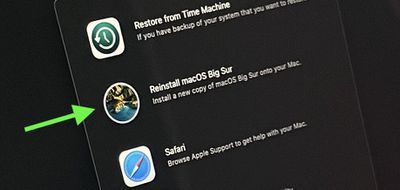
- klik Teruskan dan ikut arahan pemasang.
Jika pemasang menawarkan anda pilihan antara memasang pada Macintosh HD atau Macintosh HD Data, pilih Macintosh HD .
Setelah proses pemasangan macOS sedang dijalankan, Mac anda mungkin memulakan semula paparan bar kemajuan beberapa kali dan skrin mungkin kosong selama beberapa minit pada satu masa. Peristiwa mulakan semula ini boleh dijangka dan tidak perlu dibimbangkan. Jika pemasang tidak melihat cakera anda, atau mengatakan ia tidak boleh dipasang pada Mac atau volum anda, anda mungkin perlu memadamkan cakera terlebih dahulu menggunakan Utiliti Cakera.
Ambil perhatian bahawa jika anda memadamkan M1 Mac sebelum mengemas kini kepada macOS Big Sur 11.0.1, anda mungkin tidak dapat memasang semula macOS daripada Pemulihan macOS. Mesej mungkin mengatakan 'Ralat telah berlaku semasa menyediakan kemas kini. Gagal memperibadikan kemas kini perisian. Sila cuba lagi.' Jika ini berlaku, Apple mencadangkan untuk mencipta a pemasang boleh boot menggunakan Mac lain, jika tidak, anda perlu mengikuti a lebih banyak proses teknikal yang melibatkan Terminal untuk memulihkan Mac anda .


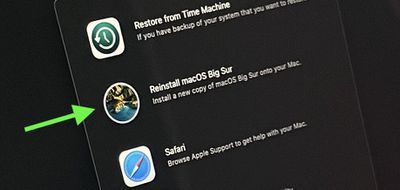
Jawatan Popular